
Photoshopで簡単!選択範囲の反転
2022年12月12日

Photoshopで簡単!選択範囲の反転
写真加工の定番であるPhotoshopにおける多彩な機能の中でも簡単な「選択範囲ツール」
選択範囲ツールには、「反転」というツールがある。これを活用すれば、よりオシャレな写真に近づくことでしょう。
クイック選択ツールで被写体を囲む
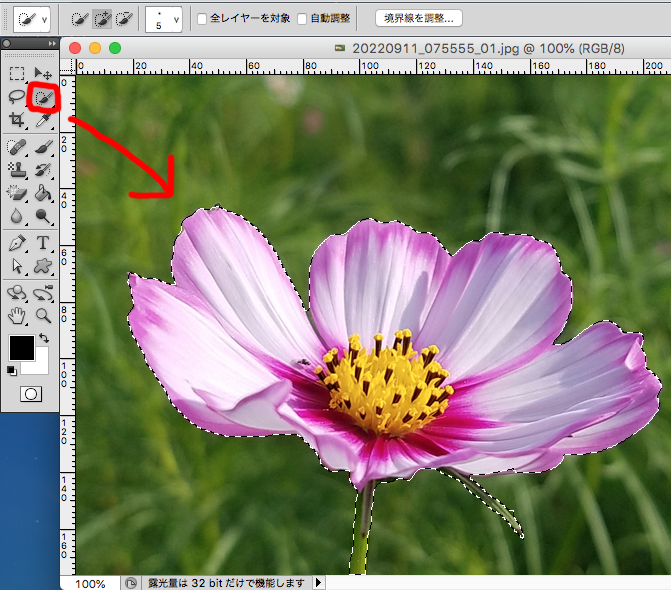
自動選択ツールよりクイック選択ツールの方が操作しやすい。もし、はみ出た時はoptionキーを押しながら修正したり、選択範囲の直径(ピクセル)の数を調整して選択範囲を広げる。
選択範囲を反転する
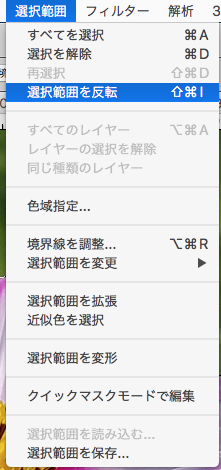
被写体を選択範囲したら、画面上部にあるメニューバーの「選択範囲」をクリックすると、「選択範囲を反転」が表示されるのでクリック。
クリックすると、選択範囲した部分(被写体)が反対になり、背景が選択範囲に囲まれた状態になる。

反転した範囲に色調補正
反転した選択範囲(背景)に色調補正を行う。今回は「色相・彩度」の補正をクリック。
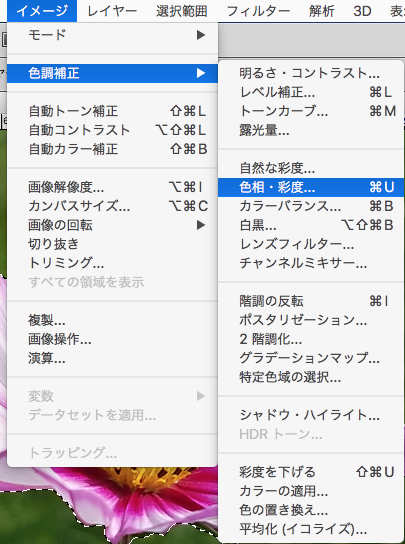
彩度を左にスライドさせる。
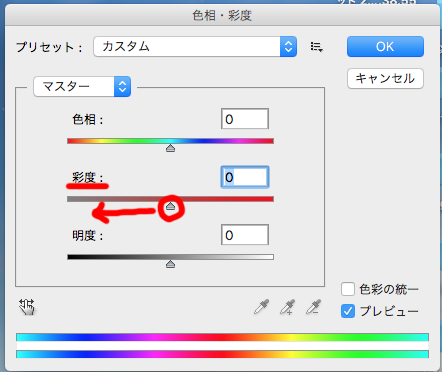
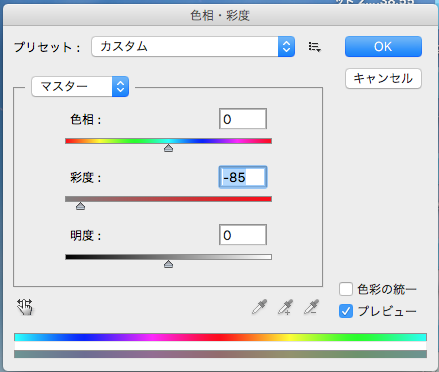
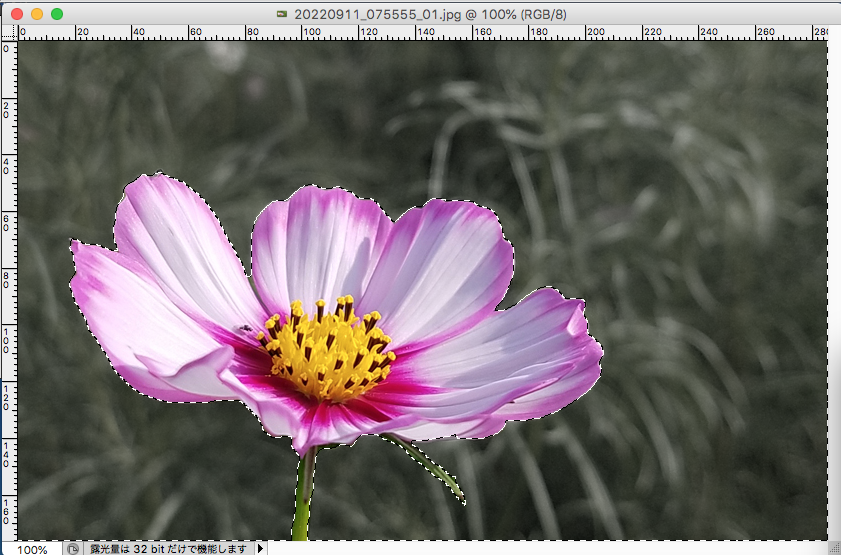
コマンドキー+Dボタンで選択範囲を解除。
完成









